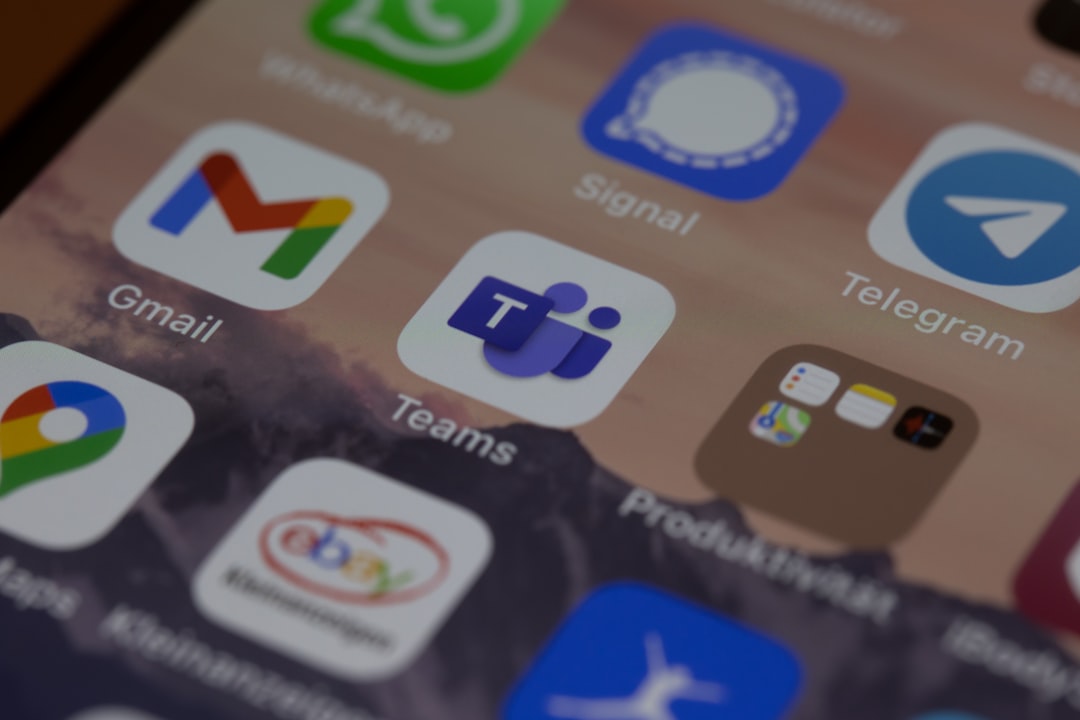現代のビジネス環境において、Microsoft Teamsは単なるコミュニケーションツールを超え、情報共有と共同作業のハブとして不可欠な存在となっています。しかし、その多岐にわたる共有機能を最大限に活用し、かつセキュリティを担保しながら効率的に運用することは、多くのビジネスパーソンにとって共通の課題です。ファイル、画面、会議コンテンツといった多種多様な情報を、適切な相手に、適切な方法で、安全に共有するスキルは、チームの生産性と事業の成長に直結します。
本記事では、Microsoft Teamsにおけるあらゆる共有方法を網羅的に解説し、その実践的な活用術とセキュリティ対策を深く掘り下げます。ファイル共有の基本から、会議での高度なコンテンツ共有、さらには外部ユーザーとの安全なコラボレーションまで、具体的な手順とベストプラクティスを詳細に提示します。Teamsの共有機能を体系的に理解し、日々の業務に落とし込むことで、情報伝達のスピードアップ、共同作業の質の向上、そして最終的にはビジネス全体の生産性向上を実現するための羅針盤となるでしょう。本ガイドを通じて、あなたのTeams活用レベルを一段と引き上げ、デジタルワークプレイスにおける真のプロフェッショナルとなるための一助となれば幸いです。

Teams共有方法を極める!ビジネス効率を最大化する徹底ガイド
Microsoft Teamsは、現代ビジネスにおいて欠かせないコラボレーションツールとして広く利用されています。その中核をなす機能の一つが「共有」です。ファイル、画面、会議コンテンツなど、多岐にわたる情報を効率的かつ安全に共有することは、チームの生産性向上に直結します。本記事では、Teamsの共有方法を網羅的に解説し、ビジネスシーンで最大限に活用するための実践的なノウハウを提供します。
デジタル化が加速する現代において、情報共有のスピードと質は企業の競争力を左右します。リモートワークやハイブリッドワークが普及する中で、Teamsのようなプラットフォームを通じていかにスムーズに、そしてセキュアに情報をやり取りするかが、ビジネスの成否を分ける重要な要素となっているのです。この記事を通じて、Teamsの共有機能を深く理解し、あなたのビジネスにおける情報共有の課題を解決へと導きます。
Teamsにおける共有機能の全体像と基本原則
Microsoft Teamsは、単一のアプリケーション内でチャット、会議、ファイル共有、アプリケーション連携といった多様な機能を統合しています。この統合された環境こそが、効率的な情報共有の基盤となります。Teamsの共有機能は、大きく分けて「ファイル共有」「画面・コンテンツ共有」「会議関連の共有」の3つに分類できます。これらの機能を適切に使いこなすことで、チーム内の情報格差を解消し、共同作業の質を高めることが可能になります。
共有の基本原則として、まず「誰に」「何を」「どのように」共有するのかを明確にすることが重要です。Teamsでは、チームメンバー、特定のチャネル参加者、個別のチャット相手、さらには組織外のゲストユーザーまで、共有範囲を柔軟に設定できます。また、共有するコンテンツの種類に応じて最適な方法を選択することで、情報の誤解を防ぎ、スムーズなコミュニケーションを促進します。例えば、リアルタイムでの共同編集が必要なドキュメントはチャネルで共有し、一時的な情報共有にはチャットを用いるといった使い分けが挙げられます。
Teams共有機能がビジネスにもたらす価値
Teamsの共有機能は、ビジネスにおける様々な課題を解決し、具体的な価値を提供します。第一に、情報伝達の迅速化です。メールの添付ファイルのようにダウンロードやアップロードの手間がなく、Teams上で直接共有・閲覧・編集ができるため、意思決定のスピードが向上します。例えば、プロジェクトの進捗報告書をチャネルに共有すれば、関係者全員が最新情報を瞬時に把握し、コメントやフィードバックをリアルタイムで提供できます。
第二に、共同作業の効率化です。Word、Excel、PowerPointといったOffice 365アプリケーションはTeamsとシームレスに連携しており、複数人が同時に同じドキュメントを共同編集することが可能です。これにより、バージョン管理の煩雑さが軽減され、最終成果物の品質向上にも寄与します。例えば、企画書の作成を複数メンバーで分担する場合、Teams上で共同編集を行えば、各自の進捗状況をリアルタイムで確認しながら作業を進められます。
第三に、ナレッジマネジメントの強化です。チャネルに共有されたファイルや会話は履歴として残り、後から検索して参照できます。これにより、過去の議論や決定事項、共有資料を容易に確認できるため、新任者への情報引き継ぎや、プロジェクトの経緯確認が格段にスムーズになります。これは、組織全体の知識資産を蓄積し、再活用する上で極めて重要な機能と言えます。
共有におけるセキュリティとコンプライアンスの重要性
Teamsでの情報共有は非常に便利である反面、セキュリティとコンプライアンスへの配慮は不可欠です。機密情報や個人情報を不適切な方法で共有することは、情報漏洩のリスクを高め、企業の信頼性を損なう可能性があります。Microsoft Teamsは、Microsoft 365のセキュリティ基盤の上に構築されており、多くのセキュリティ機能を標準で提供していますが、利用者がその設定と運用を適切に行うことが前提となります。
具体的には、ファイル共有におけるアクセス権限の厳格な管理、外部ユーザーとの共有における認証ポリシーの適用、そして共有されるコンテンツの種類に応じたデータ損失防止(DLP)ポリシーの活用が挙げられます。例えば、特定の部署のみが閲覧できる機密性の高いドキュメントは、その部署専用のプライベートチャネルで共有し、必要に応じて閲覧のみの権限を付与するといった運用が求められます。また、業界の規制や企業の内部規定に準拠するため、共有された情報の監査ログを定期的に確認し、不審なアクティビティがないかを監視することも重要です。情報共有の利便性を享受しつつ、常にセキュリティリスクを意識した運用を心がけるべきです。

ファイル共有の基本と高度な活用術
Teamsにおけるファイル共有は、日々の業務で最も頻繁に利用される機能の一つです。チャネル、チャット、会議といった様々なコンテキストでファイルを共有できますが、その背後にはOneDriveとSharePointというMicrosoft 365の強力なクラウドストレージサービスが連携しています。この連携を理解することで、ファイルの保存場所、アクセス権限、共同編集の仕組みをより深く把握し、安全かつ効率的なファイル共有を実現できます。
ファイル共有の際には、単にファイルをアップロードするだけでなく、共有リンクの作成、アクセス権限の詳細設定、そして共同編集の活用といった高度な機能を使いこなすことが、チームの生産性を大きく向上させます。例えば、特定のファイルに対して「閲覧のみ」の権限を付与したり、一時的な共有リンクを発行して有効期限を設定したりすることで、情報漏洩のリスクを低減しながら必要な情報共有を行うことが可能です。また、複数人での同時編集は、ドキュメント作成の時間を大幅に短縮し、リアルタイムでのフィードバックサイクルを確立します。
チャネルでのファイル共有:OneDrive/SharePoint連携
Teamsのチャネルでファイルを共有する場合、そのファイルは背後にあるSharePointのチームサイトに保存されます。これにより、チームメンバー全員が同じ場所にアクセスし、ファイルを閲覧、編集、管理できます。チャネルでのファイル共有は、特定のプロジェクトや部署内で継続的に共同作業を行う場合に特に有効です。
具体的な手順は以下の通りです。
- Teamsの目的のチャネルを開きます。
- 上部の「ファイル」タブをクリックします。
- 「アップロード」ボタンをクリックし、PC内のファイルを選択するか、ファイルを直接ドラッグ&ドロップします。
- 既存のファイルを編集する場合は、ファイル名をクリックしてTeams内で開くか、デスクトップアプリで開くかを選択します。
SharePointとの連携により、バージョン履歴の自動保存、ゴミ箱からの復元、詳細なアクセス権限の設定(SharePoint側で設定)などが可能になります。これにより、誤ってファイルを上書きしてしまっても前のバージョンに戻したり、削除してしまっても復元したりすることが容易になります。また、SharePointのサイト権限を利用して、特定のフォルダやファイルに対して、チームメンバーの中でもさらに細かくアクセス権を制御することもできます。
チャットでのファイル共有と一時的なアクセス権
個人チャットやグループチャットでファイルを共有する場合、そのファイルは送信者のOneDrive for Businessに保存され、受信者には一時的なアクセス権が付与されます。この方法は、特定の個人や少人数のグループと一時的に情報を共有したい場合に適しています。例えば、会議の議事録を特定の参加者とだけ共有する、といったケースです。
チャットでのファイル共有の手順はシンプルです。
- Teamsの目的のチャットを開きます。
- メッセージ入力欄の下にあるクリップアイコン(ファイルを添付)をクリックします。
- 「コンピューターからアップロード」または「OneDrive」からファイルを選択します。
- ファイルを送信すると、自動的に共有リンクが生成され、チャットメンバーにアクセス権が付与されます。
この際、共有設定を調整することも可能です。ファイルを添付する前に、共有オプションで「リンクを知っている全員が編集可能」「特定のユーザーのみ編集可能」といった設定を選択できます。また、必要に応じて閲覧のみの権限に制限したり、ダウンロードを禁止したりすることも可能です。共有後にアクセス権を変更したい場合は、OneDriveにアクセスして該当ファイルの共有設定を調整します。これにより、機密性の高いファイルを一時的に共有する際でも、セキュリティを確保できます。
共同編集とバージョン管理のベストプラクティス
TeamsはMicrosoft 365アプリケーションとの連携により、複数人での同時共同編集を強力にサポートします。Word、Excel、PowerPointなどのドキュメントをTeams上で開けば、リアルタイムで他のメンバーがどこを編集しているかを確認しながら作業を進められます。これにより、メールでのファイル送受信や「誰が最新版か」といった混乱が解消され、共同作業の生産性が飛躍的に向上します。
共同編集のベストプラクティスとしては、以下の点が挙げられます。
- 明確な役割分担: 誰がどの部分を担当するのか、事前に合意しておくことで、重複作業やコンフリクトを避けます。
- コメント機能の活用: ドキュメント内の特定の箇所にコメントを残し、他のメンバーにフィードバックや質問を投げかけることで、スムーズなコミュニケーションを促します。
- 変更履歴の確認: 共同編集中に誰がどのような変更を加えたか、バージョン履歴機能で確認できます。これにより、問題発生時に原因を特定したり、以前のバージョンに戻したりすることが容易になります。
- 通知設定の最適化: ドキュメントに変更があった際に通知を受け取る設定にしておくことで、最新の状況を常に把握できます。
バージョン管理は、SharePointおよびOneDriveの機能として自動的に行われます。ファイルが変更されるたびに新しいバージョンが保存され、必要に応じて過去の任意のバージョンに戻すことが可能です。これは、特に重要なドキュメントや長期にわたるプロジェクトにおいて、誤操作や意図しない変更からデータを保護する上で極めて重要な機能です。定期的にバージョン履歴を確認し、必要に応じて古いバージョンを削除するなどの管理も検討しましょう。

会議での画面・コンテンツ共有をマスターする
Microsoft Teams会議は、リモートワークやハイブリッドワーク環境におけるコミュニケーションの要です。会議中に画面やコンテンツを共有する機能は、情報伝達の効率性と参加者の理解度を大きく左右します。Teamsは、デスクトップ全体、特定のウィンドウ、アプリケーション、さらにはPowerPoint LiveやMicrosoft Whiteboardといった専用ツールまで、多様な共有オプションを提供しています。これらの機能を適切に使いこなすことで、より魅力的で生産性の高い会議を実現できます。
会議での共有において重要なのは、単に情報を見せるだけでなく、参加者が情報に集中し、議論に参加しやすい環境を整えることです。例えば、機密性の高い情報を含む場合は、デスクトップ全体ではなく特定のウィンドウのみを共有することで、意図しない情報漏洩を防ぎます。また、プレゼンテーションを行う際には、PowerPoint Liveを活用することで、発表者と聴衆双方にとってより良い体験を提供できます。共有機能をマスターすることは、Teams会議の質を向上させ、ビジネスにおける意思決定プロセスを加速させる上で不可欠なスキルです。
デスクトップ、ウィンドウ、アプリケーションの共有手順
Teams会議中にコンテンツを共有する基本的な手順は以下の通りです。
- Teams会議に参加します。
- 会議コントロールバーにある「共有」ボタン(上向き矢印のアイコン)をクリックします。
- 共有オプションが表示されます。
デスクトップ共有:
- 「デスクトップ」を選択すると、PCの画面全体が共有されます。複数のモニターを使用している場合は、共有したいモニターを選択できます。
- 最も包括的な共有方法ですが、意図しない情報が映り込むリスクがあるため、機密性の高い会議では
よくある質問(FAQ)
Q1: Teams 共有方法を始める際の注意点は何ですか?
A: 初心者の方は、まず基本的な知識を身につけることが重要です。安全性を最優先に、段階的に技術を習得していくことをお勧めします。
Q2: Teams 共有方法でよくある失敗例は?
A: 事前準備不足や基本手順の省略が主な原因です。本記事で紹介している手順を確実に実行することで、失敗リスクを大幅に減らせます。
Q3: Teams 共有方法の習得にはどのくらい時間がかかりますか?
A: 個人差はありますが、基本的な内容であれば1-2週間程度で習得可能です。継続的な練習により、より高度な技術も身につけられます。
Q4: Teams 共有方法に関する最新情報はどこで入手できますか?
A: 公式サイトや専門機関の発表、業界団体の情報を定期的にチェックすることをお勧めします。当サイトでも最新情報を随時更新しています。
Teams 共有方法で成功するための追加ヒント
継続的な改善
Teams 共有方法の習得は一朝一夕にはいきません。定期的な練習と改善により、着実にスキルアップを図りましょう。
コミュニティ活用
同じTeams 共有方法に取り組む仲間とのネットワークを築くことで、より効率的に学習を進められます。
最新トレンド把握
Teams 共有方法の分野は日々進歩しています。最新の動向を把握し、時代に合った手法を取り入れることが重要です。